wps如何将表格转换为文档 wps如何将表格转换为文档格式
wps如何将表格转换为文档,WPS是一款功能强大的办公软件,它不仅可以编辑文档,还可以处理表格,在WPS中,将表格转换为文档格式非常简单。只需打开WPS表格软件,选择需要转换的表格文件,然后点击文件菜单中的另存为选项。在弹出的保存对话框中,选择保存格式为文档,并指定保存路径,点击保存即可完成转换。通过这种方式,我们可以将表格中的数据、图表等内容转换为文档格式,方便编辑和分享。WPS的强大功能为我们的办公工作提供了便利,让我们的工作更加高效。

方法/步骤
方法一:
1.在文档中选中需要转化的表格,依次点击“插入”—“表格”—“表格转换成文本”;
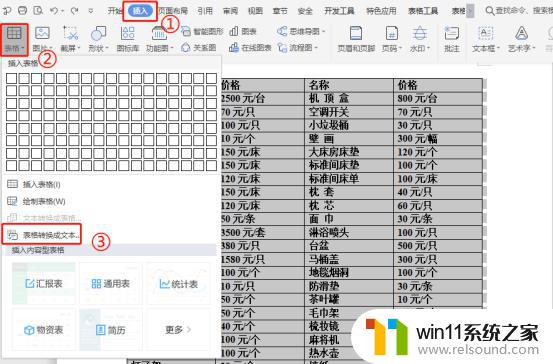
2.在“表格转换成文本”中设置“文字分隔符”(这里选择“制表位”),勾选“转换嵌套表格”后,点击“确定”;
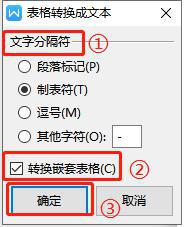
3.转换完成后效果如下图所示。
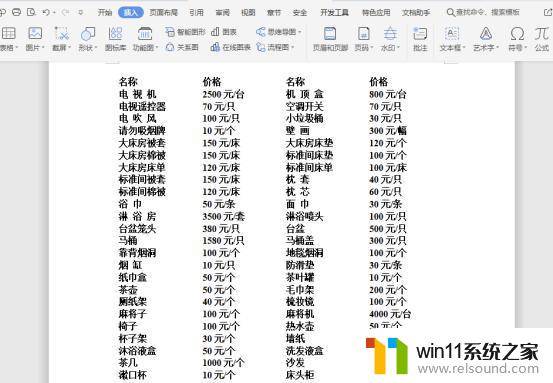
方法二:
1.在Excel表格复制需要转换的表格:
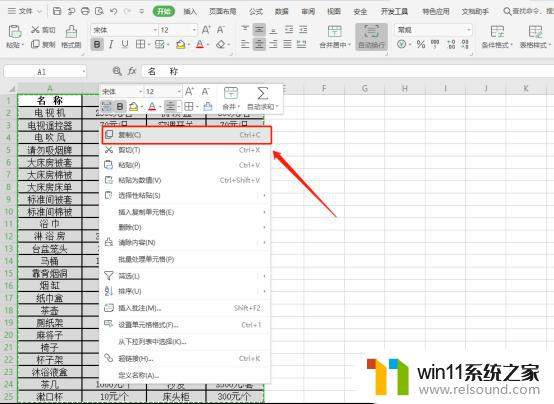
2.在文档中选中需要粘贴的位置,鼠标右键选择“只粘贴文本”;
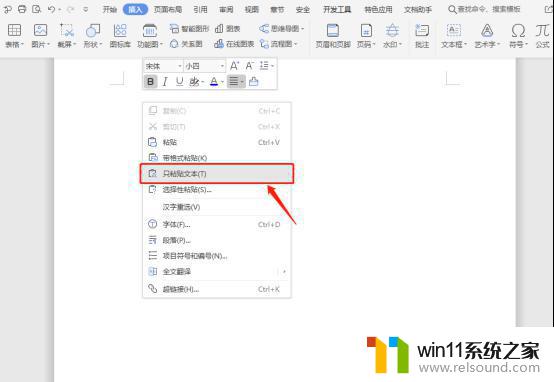
3.转换完成后效果如下图所示。
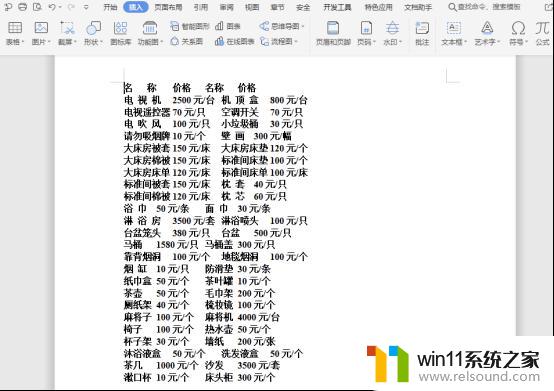
以上是WPS如何将表格转换为文档的全部内容,如果出现这种现象,可以根据本文所提供的方法进行解决,希望对大家有所帮助。















